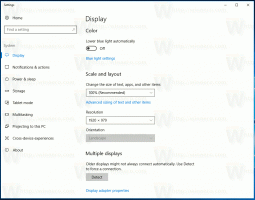Απενεργοποιήστε την ασφαλή περιήγηση και αποτρέψτε τον Firefox από το να στέλνει πληροφορίες ληφθέντων αρχείων στην Google
Έχω παρατηρήσει ότι με τον επερχόμενο Firefox 32, ο οποίος αυτή τη στιγμή βρίσκεται σε κατάσταση Nightly, το πρόγραμμα περιήγησης θα χρησιμοποιεί τη βάση δεδομένων ασφαλούς περιήγησης της Google για να ελέγχει τα αρχεία που έχετε κατεβάσει από το Διαδίκτυο. Για κάθε εκτελέσιμο αρχείο που κατεβάζετε, ο Firefox θα πραγματοποιεί έλεγχο στην ηλεκτρονική βάση δεδομένων που παρέχεται από την Google. Η τρέχουσα έκδοση του Firefox 31 διατίθεται επίσης με παρόμοια επιλογή, αλλά χρησιμοποιεί μια τοπική βάση δεδομένων και δεν στέλνει κανένα αίτημα στους ιστότοπους της Google. Ο Firefox 32 θα συνεχίσει να χρησιμοποιεί την τοπική βάση δεδομένων, ωστόσο, εάν το ληφθέν αρχείο δεν βρεθεί στην τοπική βάση δεδομένων, ο Firefox θα στείλει τις πληροφορίες στην Google. Μπορεί να σας ενδιαφέρει να απενεργοποιήσετε αυτήν τη συμπεριφορά λόγω ανησυχιών σχετικά με το απόρρητο. Δείτε πώς μπορείτε να το απενεργοποιήσετε.
Οι λεπτομέρειες που θα στείλει ο Firefox στην Google θα περιλαμβάνουν το όνομα του αρχείου, το μέγεθος του αρχείου και τη διεύθυνση URL λήψης. Θα περιλαμβάνει επίσης μια τιμή κατακερματισμού που υπολογίζεται από τις παραπάνω πληροφορίες. Έτσι, ο Firefox θα μπορεί να αποκαλύψει τις πληροφορίες σχετικά με τις λήψεις σας στην Google. Για να το απενεργοποιήσετε,
- Ανοίξτε μια νέα καρτέλα και πληκτρολογήστε το ακόλουθο κείμενο στη γραμμή διευθύνσεων:
σχετικά: διαμόρφωση
Επιβεβαιώστε ότι θα είστε προσεκτικοί εάν εμφανιστεί ένα προειδοποιητικό μήνυμα για εσάς.
- Εισαγάγετε το ακόλουθο κείμενο στο πλαίσιο φίλτρου:
browser.safebrowsing
Θα δείτε πολλές ρυθμίσεις που σχετίζονται με την ασφαλή περιήγηση που υποστηρίζεται από την Google.
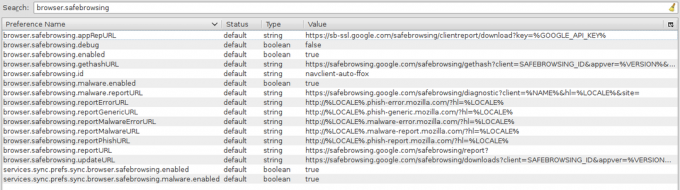
- Για να απενεργοποιήσετε τα αιτήματα στη βάση δεδομένων ασφαλούς περιήγησης της Google, ορίστε την παράμετρο browser.safebrowsing.appRepURL σε μια άδεια συμβολοσειρά. Απλώς κάντε διπλό κλικ και αφαιρέστε ολόκληρο το κείμενο.
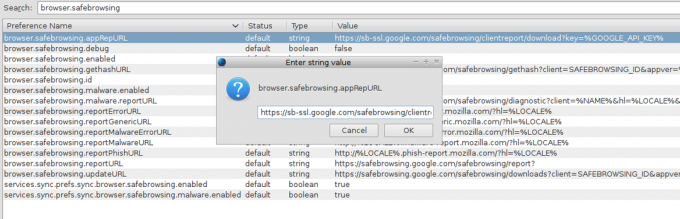
- Για να απενεργοποιήσετε εντελώς τη δυνατότητα ασφαλούς περιήγησης, απλώς ορίστε την παράμετρο browser.safebrowsing.enabled προς το ψευδής.
Αυτό είναι.